Não foi possível entender palavras ou frases específicas enquanto assistia a um vídeo do YouTube? Pegue a ajuda de legendas para obtê-las facilmente. Além disso, você também pode gerenciar as configurações de legendas no YouTube em seu dispositivo iOS, Android e computador.
Melhor ainda, você também tem a opção de ajustar o tamanho e o estilo padrão das legendas. Se você não quiser mais se confundir com certos sotaques, aproveite ao máximo esse recurso interessante. Observe que as legendas não estão disponíveis no site móvel do YouTube no iOS.

Como personalizar as configurações de legenda no YouTube no iPhone, iPad, Android e computador
Links Rápidos:
- Como ativar / desativar a legenda no YouTube no iPhone, iPad e Android
- Como ajustar o tamanho padrão e o estilo das legendas no iPhone e iPad
- Como alterar o tamanho e o estilo das legendas no YouTube no Android
- Como ativar / desativar a legenda no YouTube no computador
- Como alterar o tamanho e o estilo da fonte da legenda no YouTube no computador
- Tornar as legendas maiores ou menores no YouTube usando os atalhos de teclado
- Como alterar o idioma das legendas no YouTube no computador
- Como visualizar a transcrição das legendas no YouTube no computador
Ativar / desativar legenda no YouTube no iPhone, iPad e Android
Embora a maioria dos vídeos do YouTube tenha legendas, alguns podem não os suportar.
Passo 1. Abra o aplicativo do YouTube no seu dispositivo iOS e vá para o vídeo.
Passo 2. Agora, toque no botão de menu .
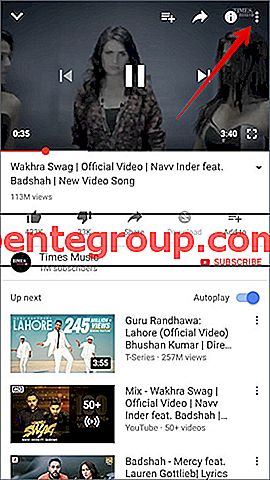
Etapa 3. Toque no botão legendas .
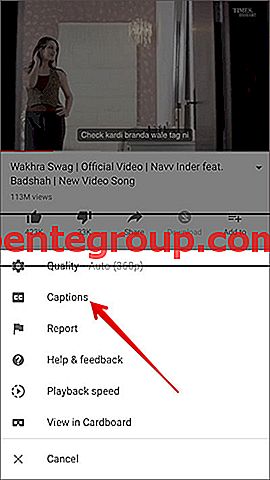
Passo 4. Em seguida, você precisa selecionar inglês (gerado automaticamente.)

Agora, as legendas serão exibidas para o seu vídeo. Você pode usar as mesmas etapas para habilitá-los para mais vídeos.
Se você quiser desativá-los, siga as mesmas etapas e toque em Sem legendas (no iOS) ou Desativar legendas (no Android).

Ajustar tamanho e estilo padrão das legendas no iPhone e iPad
Se você deseja ajustar idealmente o tamanho e o estilo padrão das legendas no YouTube, obtenha a ajuda do aplicativo Configurações.
Passo 1. Inicie o aplicativo Configurações no seu dispositivo iOS.
Passo 2. Agora, toque em Geral → A acessibilidade.
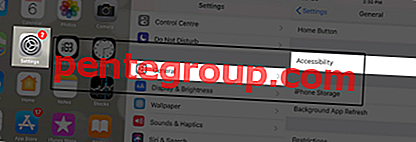
Etapa 3. Em seguida, na seção "Mídia", toque em Legendas e legendas → Em seguida, toque em Estilo para ajustar o tamanho da tela e o estilo da fonte.
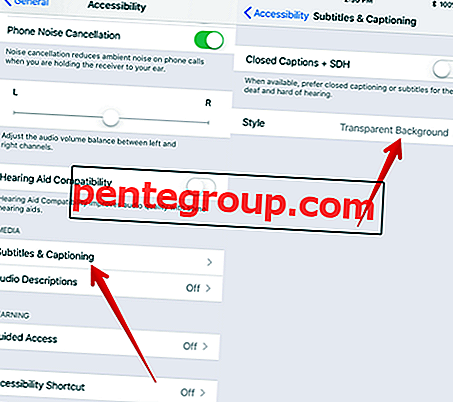
Passo 4. Agora, toque em Criar novo estilo para obter mais estilos, tamanhos e cores de fontes.

Ajustar legendas no Android é ainda mais fácil. Continue lendo…
Alterar tamanho e estilo das legendas no YouTube no Android
Passo 1. Abra o aplicativo do YouTube no seu dispositivo móvel.
Passo 2. Agora, toque no seu perfil.
Etapa 3. Em seguida, toque em Configurações .
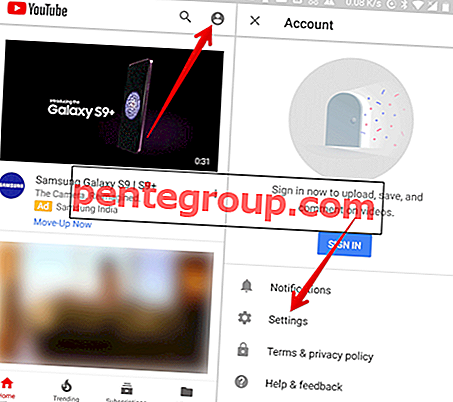
Passo 4. Em seguida, ative Legendas e ajuste o tamanho e o estilo.

Ativar legenda no YouTube no computador
Passo 1. Abra o YouTube e vá até o vídeo e reproduza-o.
Passo 2. Agora, clique no botão CC .
É isso aí! As legendas serão exibidas ao vivo para o vídeo.

Se você quiser desativar as legendas, clique no botão CC novamente.
Alterar o tamanho e o estilo da fonte da legenda no YouTube no computador
Passo 1. Abra o YouTube no seu computador e clique no botão configurações .

Passo 2. Agora, clique em Legendas / CC.
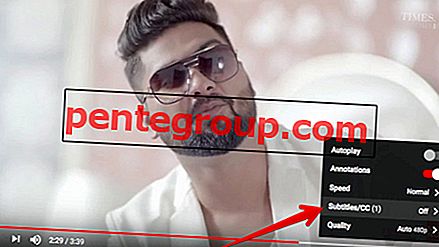
Etapa 3. Em seguida, você precisa clicar em Opções.

Passo 4. Agora você pode personalizar o seguinte.
- Fonte, cor, opacidade e tamanho.
- Cor de fundo e opacidade.
- Cor e opacidade da janela.
- Estilo de borda do personagem.
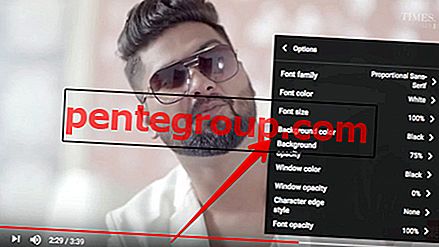
Tornar as legendas maiores ou menores no YouTube usando os atalhos de teclado
- Usando atalhos de teclado, você pode ajustar rapidamente a formatação das legendas enquanto assiste ao vídeo.
- Para fazer isso, primeiro clique no player de vídeo e, em seguida, “+” aumenta as legendas. "-" diminui as legendas.
Alterar idioma das legendas no YouTube no computador
Há também uma opção para escolher diferentes idiomas de legenda. Caso o idioma não esteja listado, você terá a opção de legendas traduzidas automaticamente.
Passo 1. Abra o YouTube e navegue até o vídeo.
Passo 2. Agora, clique no ícone de configurações na parte inferior da tela do vídeo.

Etapa 3. Clique em Legendas / CC .
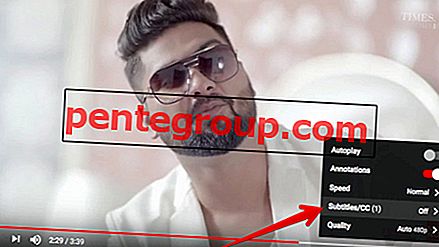
Passo 4. Em seguida, clique em Traduzir automaticamente .

Etapa 5. Em seguida, selecione o idioma.

Para vídeos com legendas, você pode conferir a transcrição das legendas completas. Além disso, você também poderá pular rapidamente para as partes específicas do vídeo.
Veja a transcrição das legendas no YouTube no computador
Passo 1. Inicie o YouTube e vá para o vídeo.
Passo 2. No player de vídeo, clique no botão Mais .

Etapa 3. Agora, você precisa clicar em Abrir transcrição.
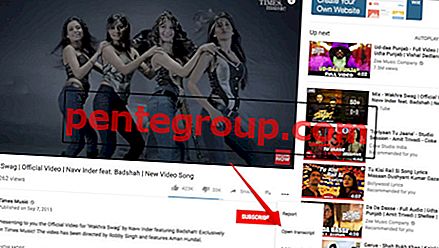
Passo 4. Ao assistir ao vídeo, a transcrição será exibida para exibir o texto da legenda atual.

Você pode clicar em qualquer linha de texto da legenda para ir para a parte do vídeo.
É isso mesmo!
Até você
O YouTube é um centro de entretenimento e possui todos os ingredientes para emocionar você. Sempre que meu tempo de diversão parece estar um pouco ruim, eu uso este aplicativo para trazer muitas risadas. Qual a sua opinião sobre isso? Eu gostaria de saber isso nos comentários.
Você pode ler:
- Como fazer login no aplicativo do YouTube na Apple TV
- Como ativar o Modo Escuro no YouTube no iPhone e iPad
- Como ativar o Modo restrito no YouTube no iPhone e PC
- Como remover todos os vídeos offline do YouTube de uma só vez no iPhone
Gostou de ler este artigo? Faça o download do nosso aplicativo e fique conectado conosco via Facebook, Twitter e Google Plus para ler mais dessas histórias.












